El simple hecho de navegar por Internet o usar una aplicación, ya sea en el ordenador o en un smartphone, implica el almacenamiento en caché del contenido básico de las páginas visitadas y de las aplicaciones usadas, lo que permite mejorar la experiencia de navegación y el uso de las aplicaciones, aunque también puede traer consigo el efecto contrario. Para evitar que el ordenador se ralentice o las apps sean inestables se recomienda borrar la caché del navegador o de la aplicación.
¿QUÉ SON EL CACHÉ Y LAS COOKIES?
Cuando usted visita un sitio web, su navegador web guarda cierta información de ese sitio en el disco duro de su ordenador en algo llamado la «cache del navegador». En mayoría de los casos, esto es algo positivo, ya que ayuda a acelerar su experiencia de navegación por la web, eliminando la necesidad de descargar los mismos recursos estáticos más y más mientras navega por una página web.
Al igual que la caché, las cookies también contribuyen a cargar las webs más rápidamente y así facilitar la navegación por la red de redes. Sin embargo, mientras la memoria caché se encarga de guardar el contenido de otras webs, las cookies se centran en la identificación del usuario. Para ello las páginas web almacenan paquetes de datos en los dispositivos clientes, ya sean en ordenadores, tablets o smartphones, y los usan para poder volver a reconocer al usuario y de este modo ofrecerle información personalizada. Por eso, al borrar las cookies, también se eliminan los ajustes de las páginas web o los datos de acceso a estas.
¿POR QUÉ SE NECESITA BORRAR EL CACHÉ DEL NAVEGADOR?
La mayor parte del tiempo, usted nunca incluso nota que algo está almacenado en la cache del navegador. Se ejecuta completamente detrás de las escenas y generalmente no afecta a su experiencia de navegación. Pero a veces las cosas pueden salir mal.
Por ejemplo, podría realizar un cambio en su sitio, pero es incapaz de ver ese cambio porque el explorador sigue sirviendo la versión cacheada de ese recurso. O, la cache se puede haber dañado y está realmente interfiriendo con el buen funcionamiento de una página web.
Por estas razones, un buen primer paso cada vez que se produce un problema en su propio sitio (u otro sitio) es borrar la cache de su navegador. No siempre solucionará el problema, pero es un primer paso de diagnóstico importante para descartar antes de asumir que un fallo más complejo.
PROCEDIMIENTOS PARA BORRAR EL CACHÉ DEL NAVEGADOR
El modo de limpiar los datos de la caché puede variar. A continuación, te mostramos cómo borrar la memoria caché en los distintos tipos de navegadores web.
¿CÓMO BORRAR EL CACHÉ DE FIREFOX?
Paso 1:
Para borrar la cache en el navegador de Firefox primero te diriges al menú de la parte superior derecha en menú de 3 líneas y luego seleccionas la opción de ajustes.
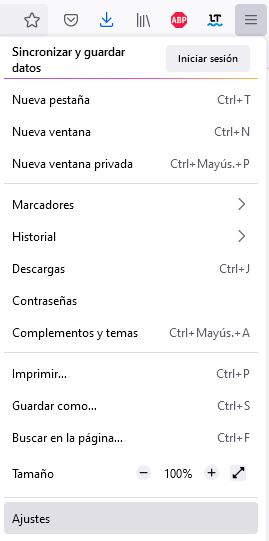
Paso 2:
Una vez ingresado a la página de ajustes en la barra lateral seleccionas la opción Privacidad y Seguridad y luego te diriges a la sección de Cookies y datos del sitio.
Si quiere eliminar el cache y cookies de todos los sitios, seleccionas en el botón de limpiar datos y luego en el botón limpiar.
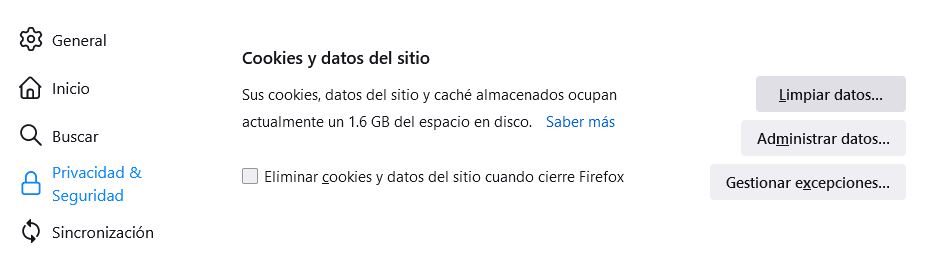
Paso 3:
Si quieres solamente eliminar el cache y cookies de un sitio determinado seleccionas el botón de administrar datos, luego busca el sitio que quieres eliminar y seleccionas en Eliminar lo seleccionado.
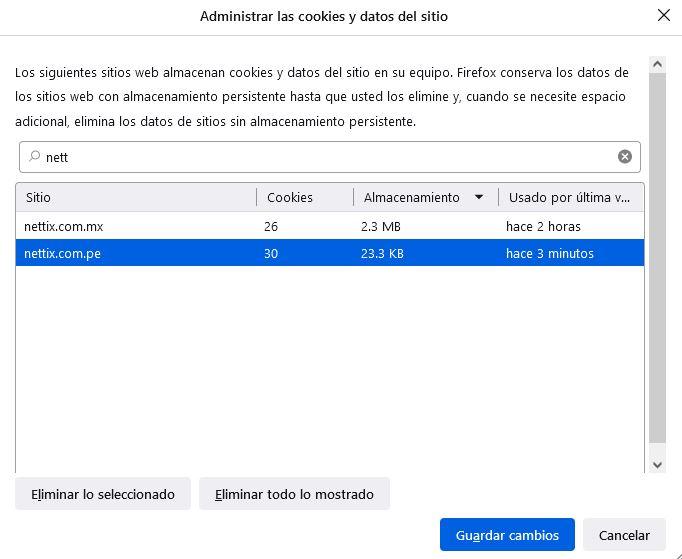
¿CÓMO BORRAR EL CACHÉ DE CHROME?
Paso 1:
Para borrar la cache en el navegador de Chrome es muy sencillo, primero te diriges al menú de la parte superior derecha en el icono de 3 puntos y seleccionas la opción de configuración.
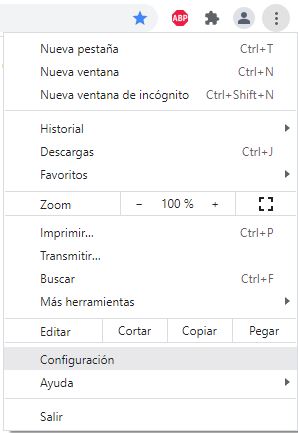
Paso 2:
Dentro de la página de configuración en la barra lateral seleccionas la opción de Privacidad y seguridad. Para borrar toda la configuración seleccionas en la opción Borrar datos de navegación.
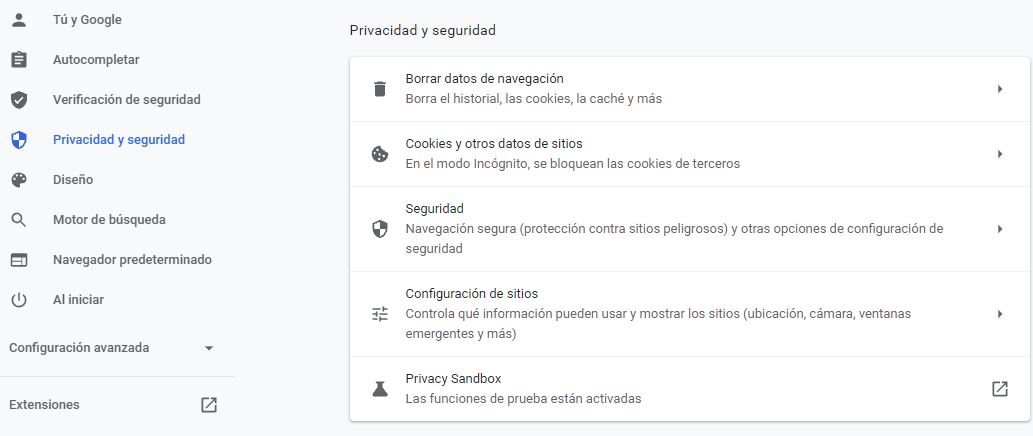
Paso 3:
Luego seleccionas las opciones de cookies y archivos almacenados en cache, en el intervalo de tiempo seleccionas todo.
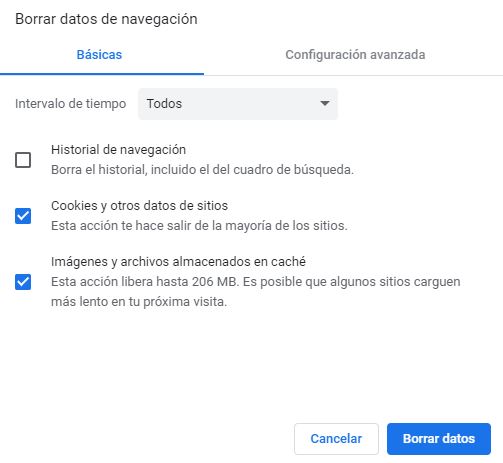
Paso 4:
Si quiere eliminar solo algunos sitios seleccionas la opción de Cookies y otros datos del sitio, luego seleccionas ver cookies y datos del sitio. Luego buscas los sitios que quieres eliminar y luego seleccionas el icono de papelera
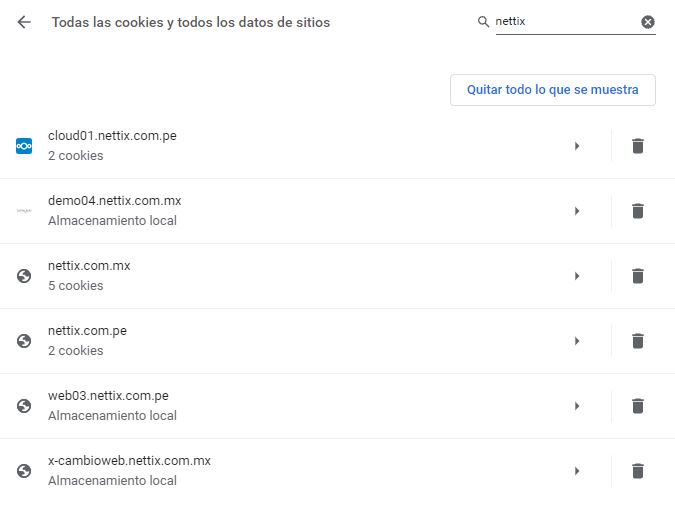
¿CÓMO BORRAR EL CACHÉ DE BRAVE?
Paso 1:
Para borrar la cache en el navegador de Brave primero te diriges al menú de la parte superior derecha, en el icono de 3 líneas y seleccionas la opción de configuración.
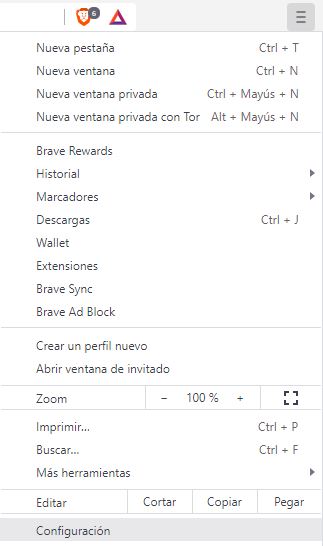
Paso 2:
Dentro de la página de configuración en la barra lateral seleccionas la opción de Privacidad y seguridad. Para borrar toda la configuración seleccionas en la opción Borrar datos de navegación.

Paso 3:
Luego seleccionas las opciones de cookies y archivos almacenados en cache, en el intervalo de tiempo desde siempre.
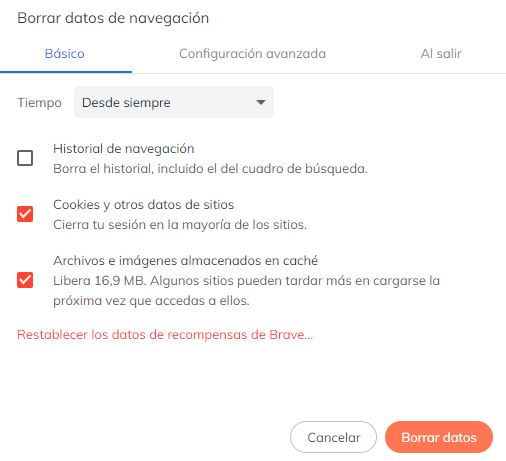
Paso 4:
Si quiere eliminar solamente algunos sitios seleccionas la opción de Cookies y otros datos del sitio, luego seleccionas ver cookies y datos del sitio. Luego buscas los sitios que quieres eliminar y luego seleccionas el icono de papelera.
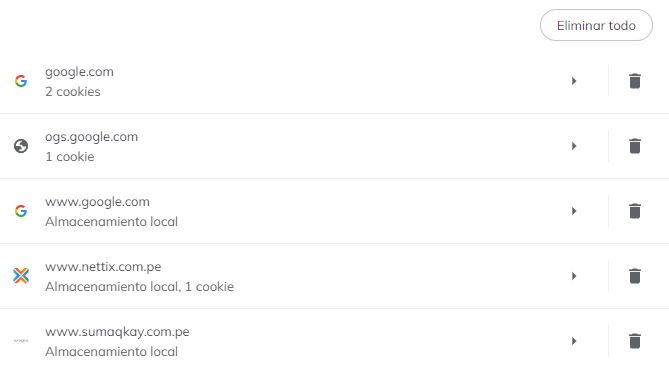
¿CÓMO BORRAR EL CACHÉ DE VIVALDI?
Paso 1:
Para borrar la cache en el navegador de Vivaldi es muy sencillo, te diriges al menú de la parte superior izquierda en el logo, luego seleccionas la opción de herramientas y borrar datos de navegación.
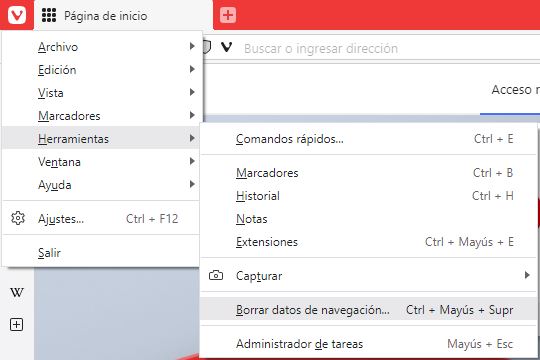
Paso 2:
Luego seleccionas las opciones de Cookies y cache, en periodo pones desde siempre y seleccionas el botón de eliminar.
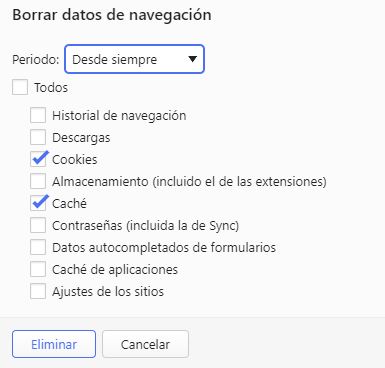
Paso 3:
Para borrar por sitio nos vamos al menú de ajustes y seleccionamos la opción de privacidad, luego en cookies vas a visualizar las páginas y poder eliminar los sitios que ya no usas.
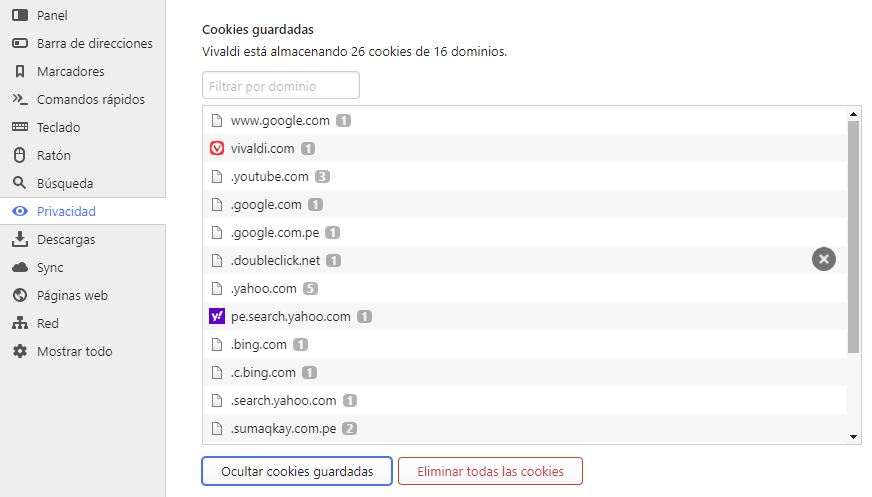
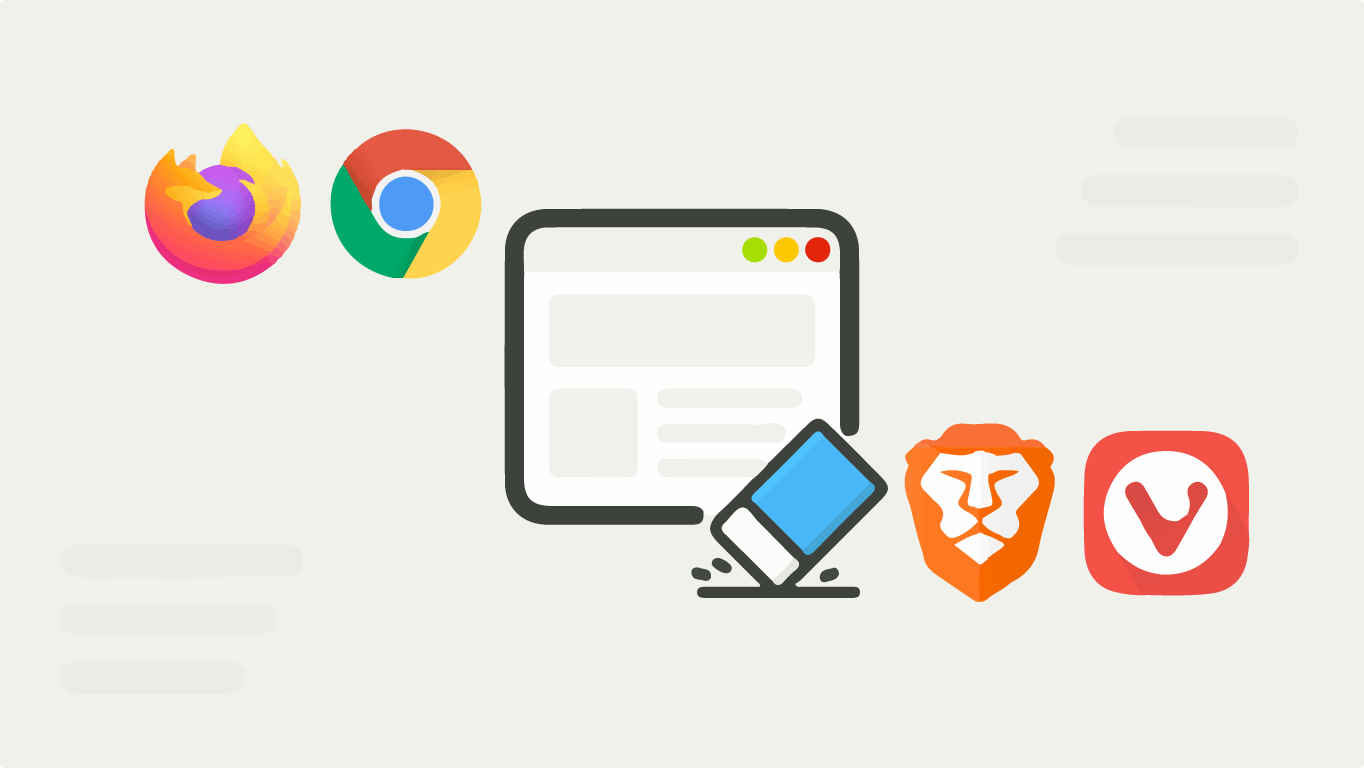
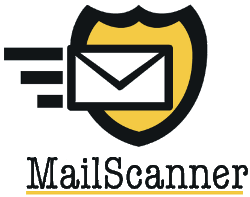

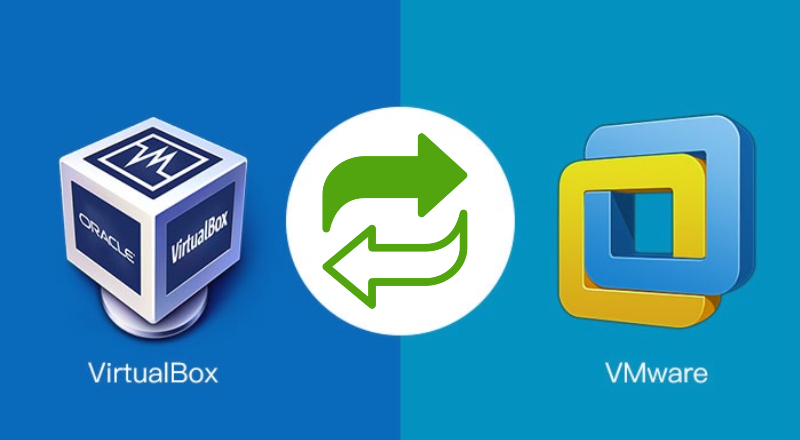



Deja una respuesta